Använd Apple Music Sjung på Apple TV 4K
Med Apple Music Sjung ![]() kan du sjunga med i miljontals låtar med låttexter i realtid som följer takten. Du kan sjunga med genom att helt enkelt justera volymen på rösten i en låt eller göra det ännu roligare genom att använda iPhone som en mikrofon som förstärker din röst genom TV:n. Du kan dessutom använda iPhone¨som Kontinuitetskamera och se dig själv sjunga på TV-skärmen med låttexter och visuella effekter.
kan du sjunga med i miljontals låtar med låttexter i realtid som följer takten. Du kan sjunga med genom att helt enkelt justera volymen på rösten i en låt eller göra det ännu roligare genom att använda iPhone som en mikrofon som förstärker din röst genom TV:n. Du kan dessutom använda iPhone¨som Kontinuitetskamera och se dig själv sjunga på TV-skärmen med låttexter och visuella effekter.
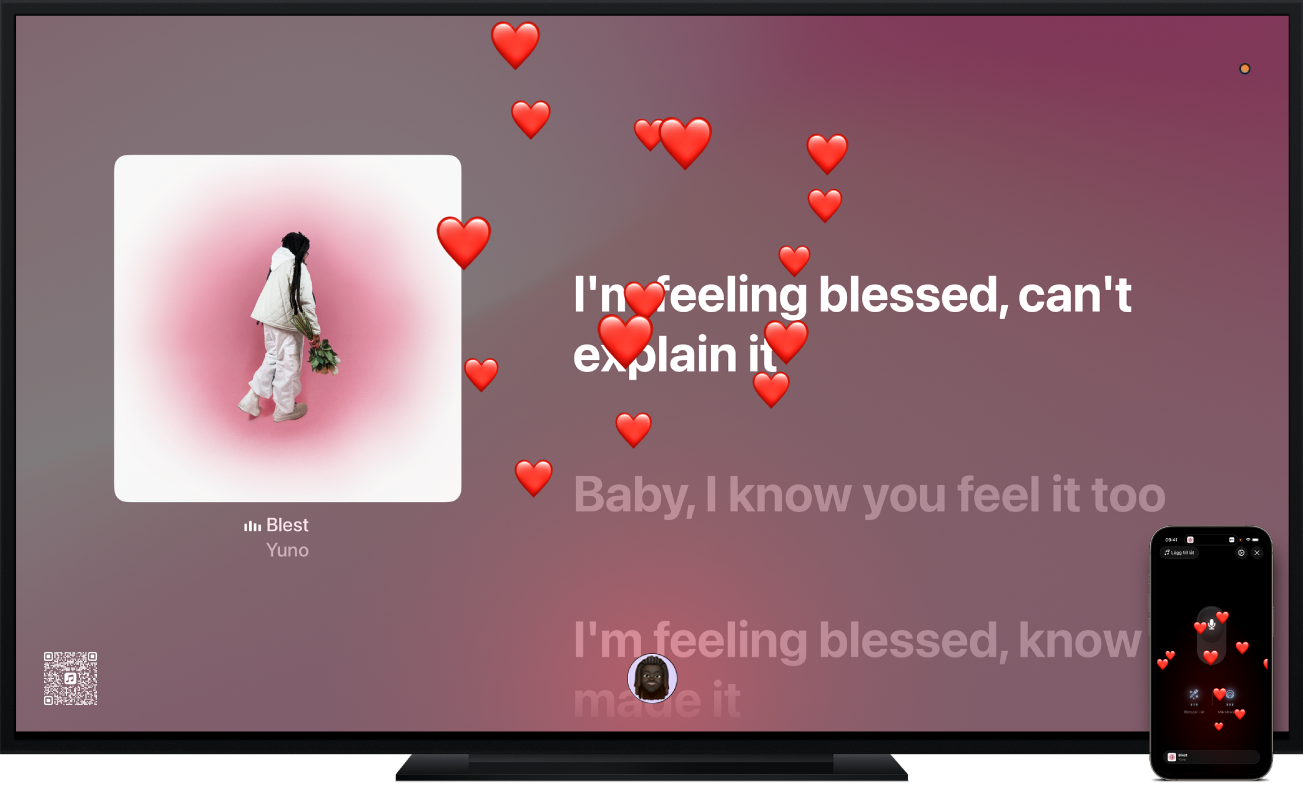
Obs! Apple Music Sjung kräver ett abonnemang på Apple Music och en Apple TV 4K (tredje generationen) med tvOS 26 eller senare. Alla som ansluter till Wi-Fi och har iOS 26 eller senare kan ansluta sin iPhone SE (andra generationen eller senare) eller iPhone 11 eller senare för att använda den som en mikrofon utan ett abonnemang. Se Vilken Apple TV-modell har jag?
Bläddra i Apple Music Sjung
Gör något av följande:
Rulla nedåt för att visa rader med utvald musik som är handplockad för Apple Music Sjung, inklusive låtar efter genre, artist eller decennium.
Navigera åt höger och vänster i en rad för att visa tillgängliga alternativ och välj sedan en mix eller spellista för att se låtlistan.
Gör något av följande:
Börja spela upp en mix eller spellista: Välj Spela eller välj
 och välj sedan Spela för att börja spela upp från överkanten.
och välj sedan Spela för att börja spela upp från överkanten.Anslut en iPhone att använda som mikrofon: Välj Anslut iPhone-mikrofon. Se Använd iPhone som en mikrofon.
Spela låtar i blandad ordning: Välj
 och välj sedan Blanda.
och välj sedan Blanda.Lägg till objekt i en spellista: Välj
 , välj Lägg till i en spellista och välj sedan en spellista eller välj Ny spellista.
, välj Lägg till i en spellista och välj sedan en spellista eller välj Ny spellista.Få fler alternativ för en låt: Navigera till en låt i listan, tryck ned och håll på klickplattan eller tryckområdet för att visa fler alternativ och välj sedan Gå till artist, Gå till album, Lägg till i en spellista, Visa låttexter eller Skapa station.
När du börjar spela upp musik visas skärmen Spelas nu där du kan styra uppspelningen, få mer information och visa låttexter (om sådana finns). Se Styr musikuppspelning på Apple TV 4K.
Sjung med i låttexter
Gör något av följande:
Börja spela upp en låt eller navigera till Spelas nu överst på skärmen.
Visa uppspelningsreglagen, svep nedåt på klickplattan eller tryckområdet och välj sedan
 .
.Tips: Om du vill få hjälp med att uttala eller översätta låttexter (om tillgängligt) kan du visa uppspelningsreglage, välja
 och sedan välja Visa uttal, Visa översättning eller båda.
och sedan välja Visa uttal, Visa översättning eller båda.Svep uppåt på klickplattan eller tryckområdet och välj sedan
 .
.Obs! Om Apple Music Sjung inte är tillgängligt för den aktuella låten är knappen
 nedtonad.
nedtonad.Använd fjärrkontrollen till att göra något av följande:
Justera endast röstvolymen: Svep uppåt eller nedåt på klickplattan eller tryckområdet.
Justera den övergripande låtvolymen: Tryck på
 eller
eller  .
.
Tryck på
 eller
eller 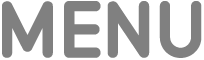 för att stänga röstvolymreglage.
för att stänga röstvolymreglage.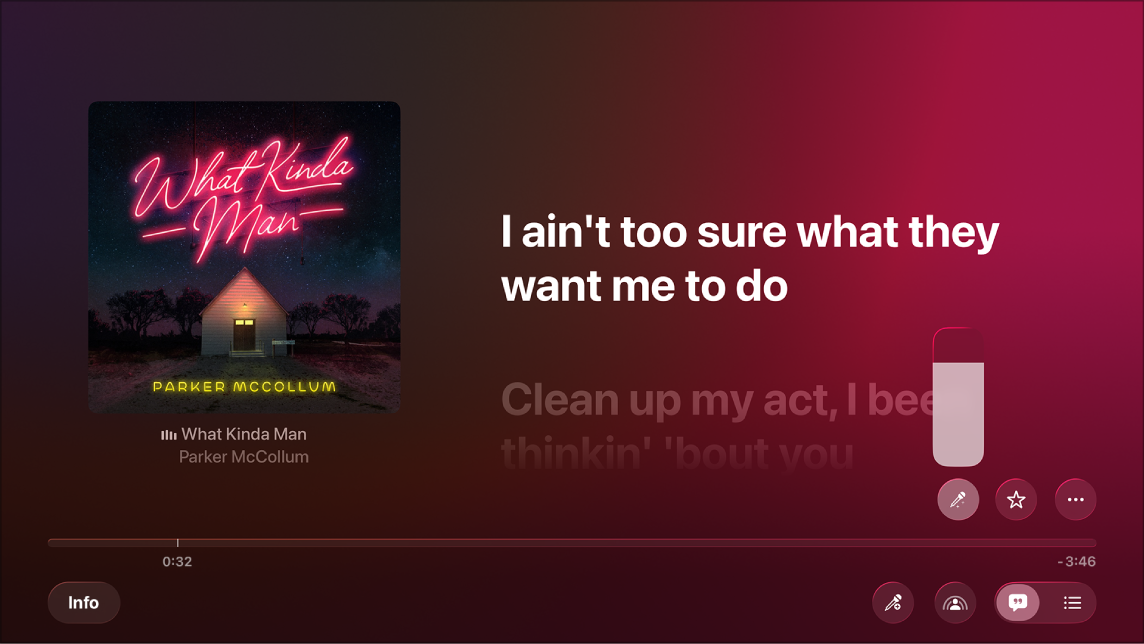
Om du lyssnar på en låt som spelas upp med Dolby Atmos och slår på Apple Music Sjung blir Dolby Atmos avstängt så att låten spelas upp utan surroundljud. Om du stänger av Apple Music Sjung spelas låten upp med Dolby Atmos igen.
Använd iPhone som en mikrofon
Du kan ansluta en iPhone och använda den som en mikrofon med Apple Music Sjung så att du kan höra din röst förstärkt genom TV:ns högtalare. När du är ansluten kommer du åt reglage på iPhone för att lägga till reverb, sänka rösten i låten eller vrida upp volymen. Alla i samma Wi-Fi-nätverk som använder en iPhone med iOS 26 eller senare kan delta i festen – bara värden behöver ett abonnemang på Apple Music.
Obs! Alla deltagare måste ha en iPhone SE (andra generationen eller senare) eller iPhone 11 eller senare.
Gör något av följande:
Gör något av följande:
Om du bläddrar på skärmen Apple Music Sjung: Välj en mix eller spellista för att se låtlistan och välj sedan Anslut iPhone-mikrofon.
Om du visar en låt med låttext som spelas upp synkroniserat på skärmen Spelas nu: Visa uppspelningsreglagen och välj sedan
 .
.
Använd iPhone-kameran till att skanna QR-koden på TV-skärmen.
Mikrofonreglage visas på iPhone. Nu kan du visa låttexter och höra din röst i TV:ns högtalare när du sjunger med i en låt.
När en iPhone-mikrofon är ansluten förblir QR-koden synlig på Apple TV 4K. Upp till 30 ytterligare personer kan skanna QR-koden för att ansluta till festen, men bara en person i taget kan använda mikrofonen.
Obs! Apple Music Sjung saknar stöd för trådlösa högtalare som HomePod. Om du vill använda iPhone som en mikrofon följer du anvisningarna på skärmen när du skannar QR-koden för att ändra högtalarutmatningen till TV:n eller kabelanslutna högtalare. När Sjung-sessionen avslutas växlar Apple TV 4K automatiskt dina högtalare till trådlöst igen. Om du vill ändra högtalarinställningar manuellt, se Ändra ljudinställningar på Apple TV 4K.
När du har lagt till dig själv och eventuella andra personer väljer du Börja sjunga på Apple TV 4K eller trycker på
 eller
eller 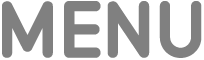 på fjärrkontrollen.
på fjärrkontrollen.Börja spela upp en låt.
Om du inte ser någon låttext på Apple TV 4K kan du visa uppspelningsreglagen, svepa nedåt på klickplattan eller tryckområdet och välja
 .
.Tips: Om du vill få hjälp med att uttala eller översätta låttexter (om tillgängligt) kan du visa uppspelningsreglage, välja
 och sedan välja Visa uttal, Visa översättning eller båda.
och sedan välja Visa uttal, Visa översättning eller båda.Medan du spelar upp en låt och sjunger med kan du använda reglagen på iPhone till att göra följande:
Slå på eller stäng av mikrofonen: Tryck på
 .
.Justera mikrofonvolymen: Tryck på volymknapparna på iPhone.
Justera rösten i låten (frivilligt): Tryck på Röstspår i låt upp till tre gånger för att byta mellan förinställda röstnivåer.
Justera mikrofonreverb: Tryck på Mikrofonreverb upp till tre gånger för att byta mellan förinställda reverbnivåer.
Lägg till en låt: Välj Lägg till låt, bläddra eller sök efter en låt och tryck sedan på
 bredvid en låt för att lägga till den i kön till Sjung. Tryck på Klar när du har lagt till dina låtar.
bredvid en låt för att lägga till den i kön till Sjung. Tryck på Klar när du har lagt till dina låtar.Reagera på sångframträdandet med animerade emojier: När någon annan sjunger kan du trycka på en av de färdiga emojierna eller trycka på
 för att bläddra i eller söka i din emojisamling (om mikrofonen är på trycker du först på
för att bläddra i eller söka i din emojisamling (om mikrofonen är på trycker du först på  för att stänga av den).
för att stänga av den).
Du kan lägg till visuella effekter i bakgrunden på skärmen Spelas nu på Apple TV 4K genom att visa uppspelningsreglagen på Apple TV 4K, välja
 , välja Visuella effekter och sedan välja en effekt från listan Filter.
, välja Visuella effekter och sedan välja en effekt från listan Filter.Tryck på
 eller
eller 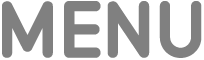 på fjärrkontrollen när du är klar.
på fjärrkontrollen när du är klar.Gör något av följande för att avsluta Sjung-sessionen:
På skärmen Spelas nu på Apple TV 4K: Visa uppspelningsreglagen, välj
 och välj sedan Koppla från mikrofon.
och välj sedan Koppla från mikrofon.På iPhone: Tryck på
 och sedan på Koppla från mikrofon.
och sedan på Koppla från mikrofon.
Sjung på skärmen med visuella effekter
När du har ställt in en Kontinuitetskamera kan du se dig själv sjunga på skärmen tillsammans med låttexter. Om du vill göra det ännu roligare kan du förhöja upplevelsen genom att lägga till visuella effekter i bilden och låttexten.
Obs! En iPhone kan anslutas antingen som Kontinuitetskamera eller en mikrofon, men inte båda samtidigt. Visuella effekter kan användas med både Kontinuitetskamera- och mikrofonsessioner.
Gör något av följande:
Börja spela upp en låt eller navigera till Spelas nu överst på skärmen.
Visa uppspelningsreglagen, svep nedåt på klickplattan eller tryckområdet och välj sedan
 .
.Tips: Om du vill få hjälp med att uttala eller översätta låttexter (om tillgängligt) kan du välja
 och sedan välja Visa uttal, Visa översättning eller båda.
och sedan välja Visa uttal, Visa översättning eller båda.Svep uppåt på klickplattan eller tryckområdet, välj
 , välj Sjung med kameran och sedan Anslut iPhone eller iPad.
, välj Sjung med kameran och sedan Anslut iPhone eller iPad.Obs! Om det inte finns några skärmeffekter för den aktuella låten, eller om du inte har ställt in Kontinuitetskamera, är alternativet Sjung med kameran nedtonat.
Gör något av följande på skärmen Kontinuitetskamera:
Om du redan finns i listan över profiler: Välj din profil och bekräfta sedan på iPhone eller iPad.
Om du inte finns i listan över profiler: Välj Annan för att visa en QR-kod och öppna sedan appen Kamera på iPhone eller iPad, skanna QR-koden och tryck sedan på Anslut till Apple TV och bekräfta på iPhone eller iPad.
Placera iPhone eller iPad nära TV:n i liggande läge så att den bakre kameran (iPhone) eller främre kameran (iPad) är vänd mot dig och du är nöjd med hur du ser ut i förhandsvisningen på TV-skärmen.
Du kan också trycka på
 på fjärrkontrollen om du vill hoppa över det här steget.
på fjärrkontrollen om du vill hoppa över det här steget.Efter en kort nedräkning är kameran i iPhone eller iPad klar att användas med Apple Music Sjung på Apple TV 4K och den direktstreamade bilden från kameran visas på skärmen tillsammans med låttexten.
Visa uppspelningsreglage på skärmen Spelas nu och välj sedan
 för att justera något av följande reglage:
för att justera något av följande reglage:Slå på eller stäng av Centrerat: Välj Sjung med kameran och välj sedan Centrerat som ser till att alla i rummet syns i bildrutan även om de flyttar på sig.
Lägg till visuella effekter i bakgrunden: Välj Visuella effekter och välj en effekt från listan Filter.
Koppla från kameran: Välj Sjung med kameran och välj sedan Koppla från kamera.
Tryck på
 eller
eller 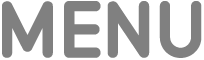 på fjärrkontrollen när du är klar. Du kommer åt reglagen igen genom att visa uppspelningsreglagen och sedan välja
på fjärrkontrollen när du är klar. Du kommer åt reglagen igen genom att visa uppspelningsreglagen och sedan välja  .
.Gör något av följande för att sluta se dig själv på skärmen:
Välj
 i appen Musik, välj Sjung med kameran och välj sedan Koppla från kamera.
i appen Musik, välj Sjung med kameran och välj sedan Koppla från kamera.Tryck på Pausa eller Koppla från på iPhones eller iPads låsskärm.
Obs! Den här funktionen kräver Apple TV 4K (tredje generationen) med tvOS 17 eller senare och något av följande: iPhone XR eller senare (inklusive iPhone SE andra generationen) med iOS 17, iPad (åttonde generationen och senare), iPad mini (femte generationen och senare), iPad Air (tredje generationen och senare), iPad Pro 11 tum (första generationen och senare) eller iPad Pro 12,9 tum (tredje generationen och senare) med iPadOS 17.